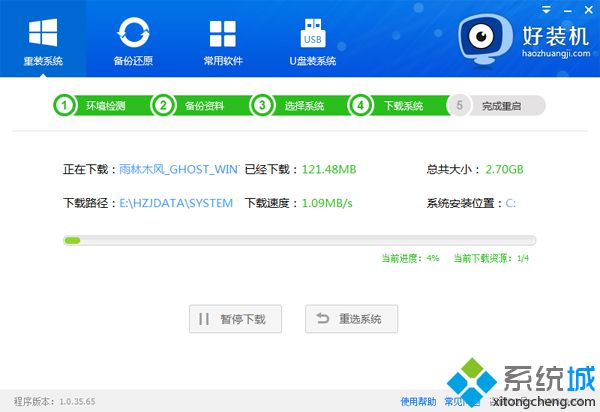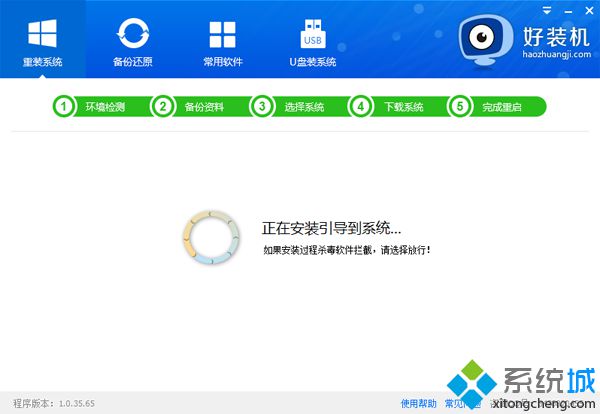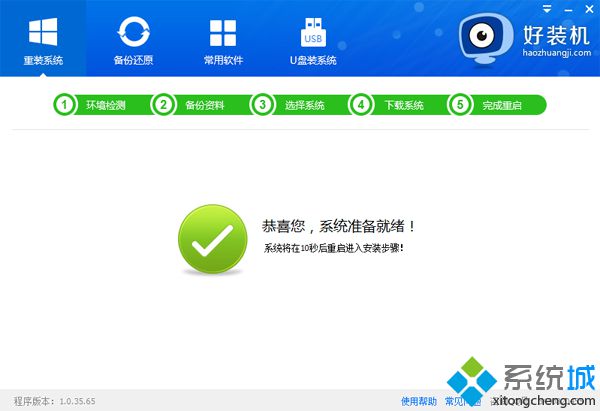現在
電腦操作系統安裝步驟不是很復雜,很多用戶可以自己進行裝機,而不用請電腦店人員幫忙。用戶會選擇合適的系統安裝方法,比如可以借助在線安裝工具來進行安裝。所以,接下來小編要具體介紹關于在線一鍵安裝
html' target='_blank'>
xp系統的方法。
安裝須知: 在線安裝xp系統,要求當前電腦有系統且可以正常啟動,如果系統已經損壞,或者是新買的電腦,不能在線安裝xp,需要通過
U盤安裝 相關教程: xp原版系統安裝教程圖解 u盤全新安裝xp
系統教程 怎么查看
電腦硬件配置
詳細信息
一、安裝條件及工具下載 1、當前系統可以正常使用,且有
網絡連接 2、如果本地已經有ghost系統iso文件,可以不用連接網絡 3、在線安裝工具下載:好裝機
一鍵重裝系統下載 4、xp系統下載:xp安裝版系統下載
二、在線安裝
windowsxpxitong_4958_1.html' target='_blank'>
windowsxp系統步驟 1、到好裝機網址下載“好裝機一鍵重裝系統工具”,下載到非C盤,比如下載到E盤;
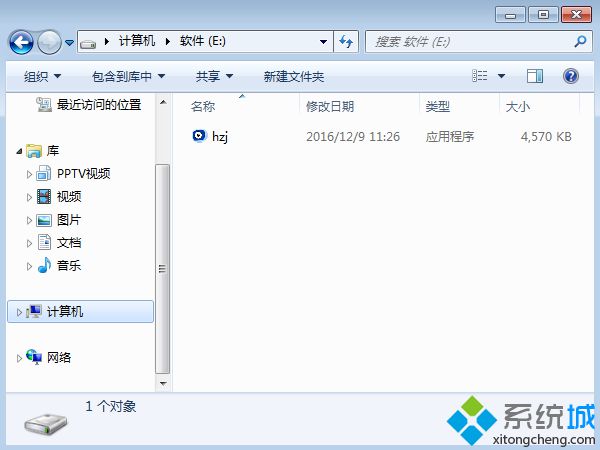
2、雙擊hzj.exe打開主界面,在“備份還原”中可以
備份系統和資料;
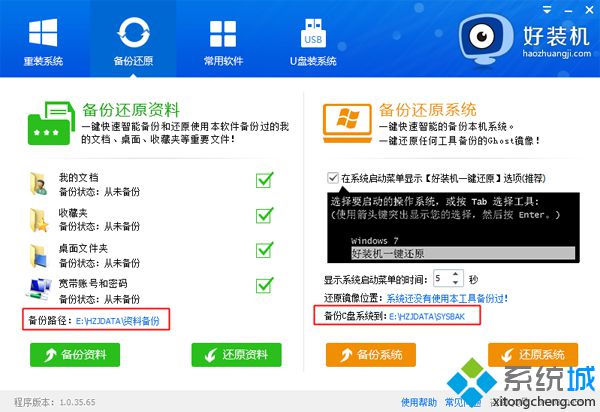
3、切換到“重裝系統”頁面,選擇【Ghost系統】,點擊【立即重裝系統】,如果本地有windowsxp系統
iso鏡像,選擇【本地系統】;
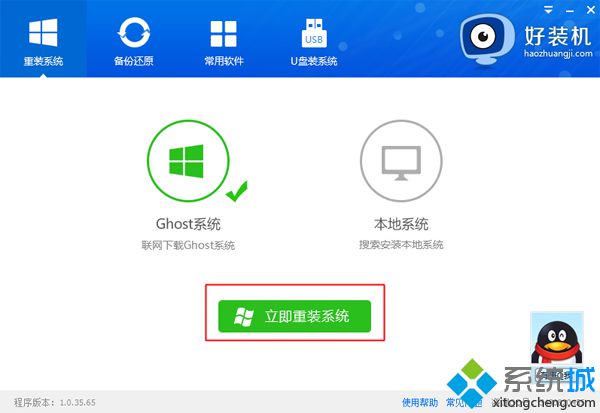
4、首先進行安裝環境檢測,如果檢測不通過,就不能用此方法安裝,檢測完成后,點擊下一步;
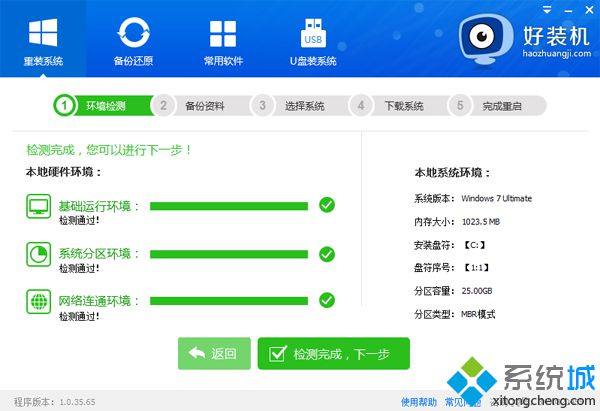
5、勾選需要備份的項目,點擊【備份資料進行下一步】;
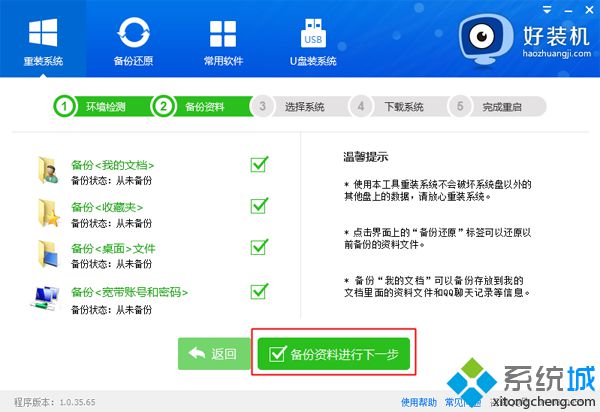
6、接著選擇要安裝的xp操作系統,一般情況下單核處理器選擇XP,小于1G內存選擇xp,4G內存以上建議選擇安裝win7 64位;
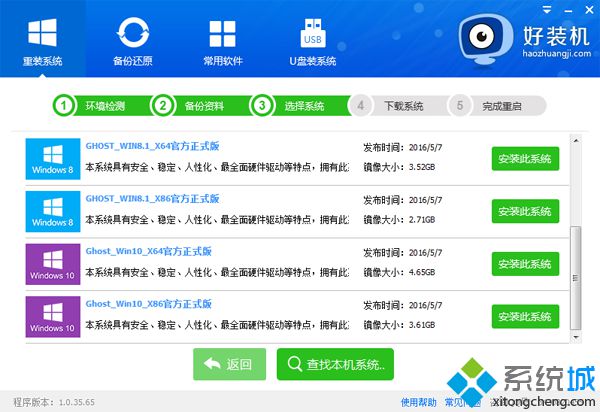
7、往下拉選擇安裝xp系統,點擊【安裝此系統】;
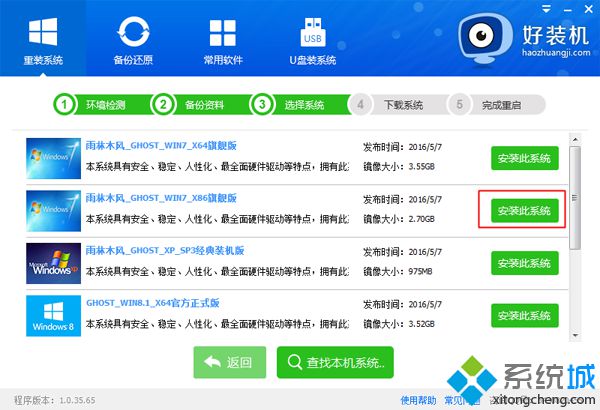
8、接下來就是在線下載xp系統鏡像的過程,下載時間根據網速的不同而有所不同;
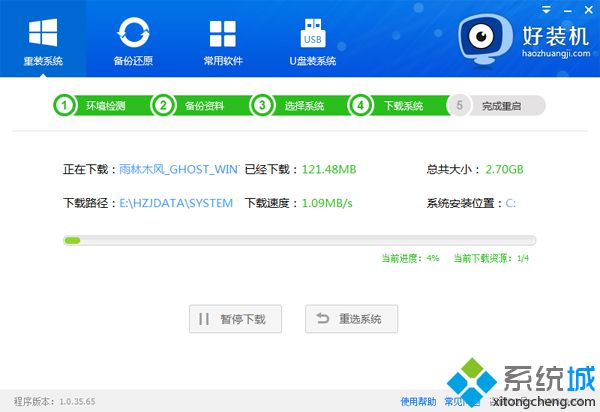
9、xp鏡像下載完成后,安裝工具會自動給電腦安裝引導項;
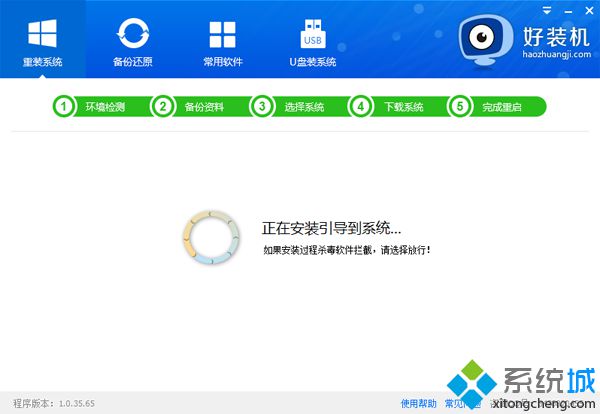
10、引導文件安裝好后,提示系統準備就緒,10秒后會自動重啟;
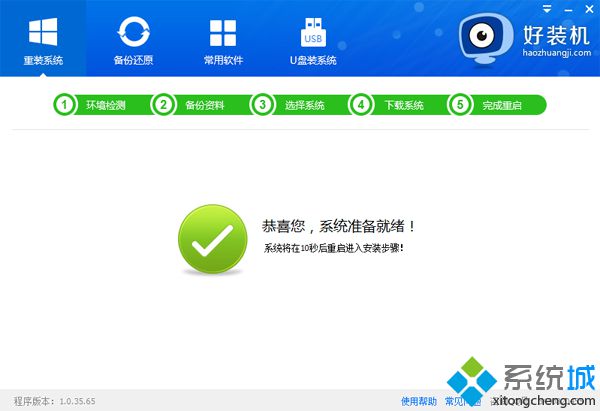
11、
電腦重啟后,啟動界面出現【好裝機重裝系統】引導項,默認選擇這個進入,開始在線安裝xp系統,后面等待安裝完成即可。

如果想要學習如何在線一鍵安裝xp系統,就可以參考以上提供的方法步驟。 相關教程:在xp系統下安裝win7在線裝xp系統如何一鍵安裝xp系統
win8系統一鍵安裝一鍵優盤xp安裝器2.0
系統操作技巧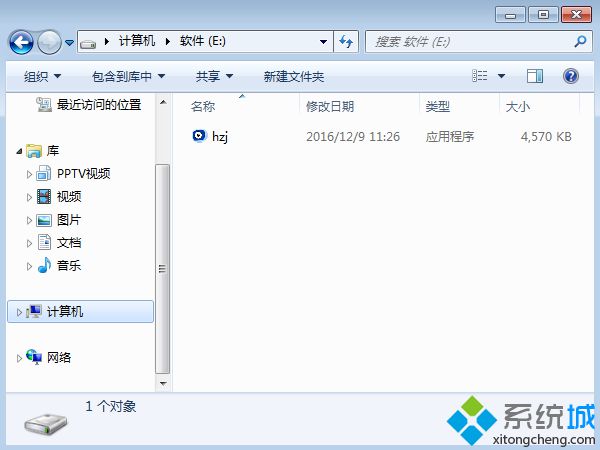
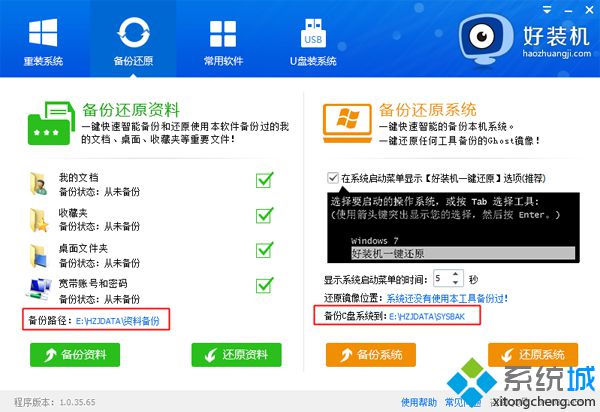
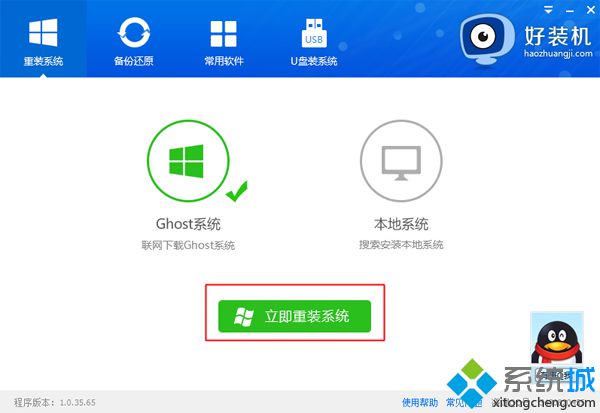
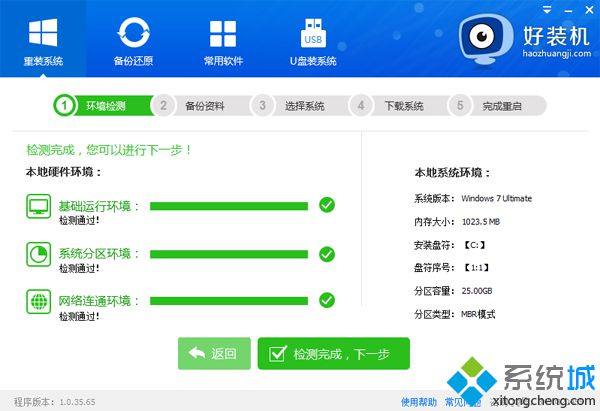
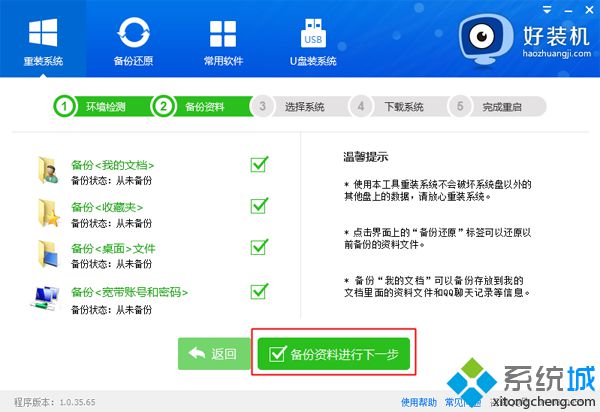
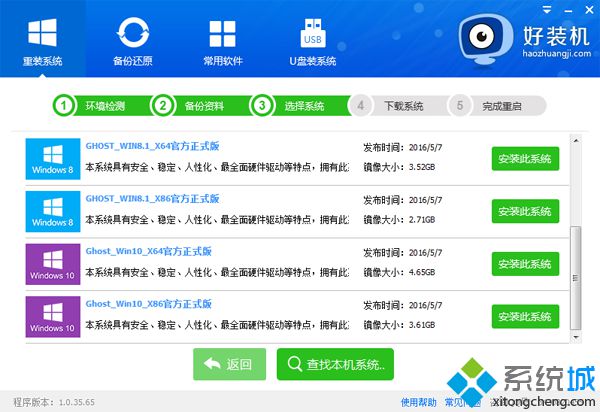
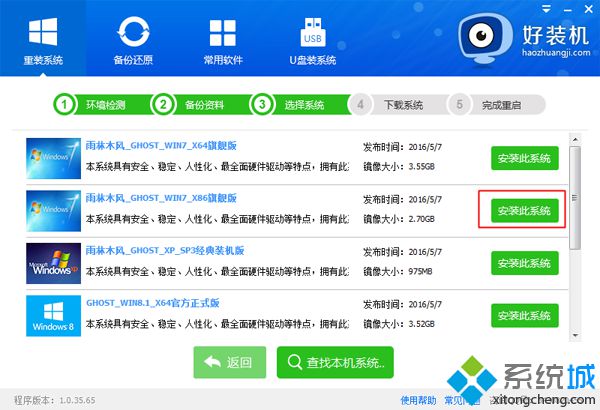 8、接下來就是在線下載xp系統鏡像的過程,下載時間根據網速的不同而有所不同;
8、接下來就是在線下載xp系統鏡像的過程,下載時間根據網速的不同而有所不同;